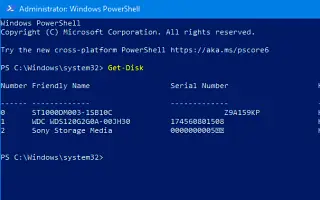מאמר זה הוא מדריך התקנה עם צילומי מסך שיעזור לך כיצד לתקן את זיהוי התקני USB של Windows 11 נכשל. אם כונן ה-USB או כרטיס ה-SD שלך אינם פועלים ב-Windows 11, אתה יכול להשתמש בפקודות PowerShell אלה כדי לתקן את הבעיה.
בעת חיבור כונן הבזק מסוג USB ב-Windows 11, כאשר מנסים לפרמט אותו שוב, עשויה להופיע הודעה האומרת "אנא הכנס דיסק לכונן ה-USB.webp" או "חלונות לא הצליחו להשלים את הפורמט.webp". זה עשוי להצביע על פגיעה בנתונים או בעיה. לשמור.
לא משנה מה הסיבה, מחיקת הכונן וחלוקה מחדש שלו יכולים לפתור את רוב הבעיות. ב-Windows 11, אתה יכול להפעיל כמה פקודות PowerShell כדי לתקן בעיות אלה ואחרות בכונני הבזק מסוג USB, כרטיסי SD וכוננים נשלפים שונים. כמו כן, אם כונן ה-USB שלך מוגדר כמדיה התקנה ניתנת לאתחול, תהליך זה יעזור לך לנקות את הכונן ולהתחיל עם מחיצה חדשה.
להלן מדריך כיצד לשחזר כונן USB שאינו נגיש עקב כשל בזיהוי התקן USB, וכתוצאה מכך לא ניתן לאתחל מחדש ב-Windows 11. המשך לגלול כדי לבדוק את זה.
שחזור כונן USB באמצעות PowerShell ב-Windows 11
השתמש בתהליך הבא כדי לשחזר כונן USB עם פקודת PowerShell.
הערה: תהליך זה ימחק את כל מה שמאוחסן בכונן. כמו כן, הקפד לבחור את הכונן הנכון מכיוון שאתה יכול למחוק בטעות את האחסון השגוי.
- פתח את התחל ב- Windows 11 .
- חפש את PowerShell , לחץ לחיצה ימנית על התוצאה ובחר באפשרות הפעל כמנהל .
- זהה את כונן הבזק מסוג USB על ידי הקלדת הפקודה הבאהוהקשEnter .
Get-Disk - כדי למחוק את כל הכונן, הקלד את הפקודה הבאה והקשEnter.
Get-Disk 7 | Clear-Disk -RemoveDataבפקודה, עליך לשנות את "7" למספר הדיסק של הכונן שברצונך לשחזר . מספור שגוי עלול לגרום לאובדן נתונים על ידי מחיקת הכונן השגוי.
- אשר שברצונך למחוק את הכונן שצוין על ידי הקלדת Y והקש Enter .
- הקלד את הפקודה הבאה כדי ליצור מחיצה באמצעות מערכת הקבצים NTFS, שם לכונן ה-USBוהקשEnter .
New-Partition -DiskNumber 7 -UseMaximumSize | Format-Volume -FileSystem NTFS -NewFileSystemLabel myUSBflashבפקודה, החלף את "7" במספר הדיסק של כונן ה-USB שברצונך לשחזר ואת "myUSBflash" בשם שבו ברצונך להשתמש לאחסון.
- הזן את הפקודה הבאה כדי להקצות אות כונן לכונן הנשלףוהקשEnter .
Get-Partition -DiskNumber 7 | Set-Partition -NewDriveLetter F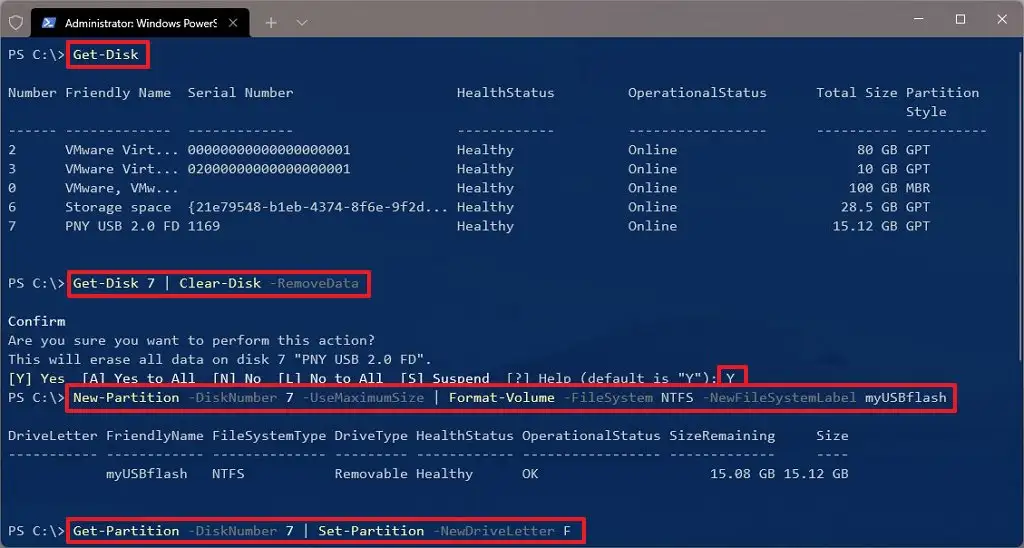
בפקודה, עליך לשנות את "1" למספר הדיסק של כונן ההבזק לתיקון ואת ה- "F" לאות שברצונך להקצות לאחסון .
עם השלמת התהליך, כונן הבזק מסוג USB אמור להיראות נגיש דרך סייר הקבצים כל עוד הוא לא ניזוק פיזית. במקרה זה, יש להחליף אותו.
לעיל, בדקנו כיצד לתקן כשל בזיהוי התקני USB של Windows 11. אנו מקווים שמידע זה עזר לך למצוא את מה שאתה צריך.